河北省药品集中采购交易平台经营企业操作指南
河北省卫生和计划生育委员会办公室关于公立医疗机构落实药品采购“两票制”的通知
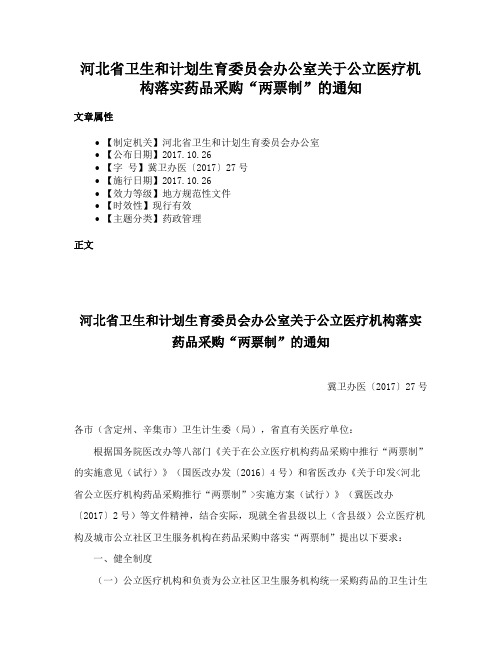
河北省卫生和计划生育委员会办公室关于公立医疗机构落实药品采购“两票制”的通知文章属性•【制定机关】河北省卫生和计划生育委员会办公室•【公布日期】2017.10.26•【字号】冀卫办医〔2017〕27号•【施行日期】2017.10.26•【效力等级】地方规范性文件•【时效性】现行有效•【主题分类】药政管理正文河北省卫生和计划生育委员会办公室关于公立医疗机构落实药品采购“两票制”的通知冀卫办医〔2017〕27号各市(含定州、辛集市)卫生计生委(局),省直有关医疗单位:根据国务院医改办等八部门《关于在公立医疗机构药品采购中推行“两票制”的实施意见(试行)》(国医改办发〔2016〕4号)和省医改办《关于印发<河北省公立医疗机构药品采购推行“两票制”>实施方案(试行)》(冀医改办〔2017〕2号)等文件精神,结合实际,现就全省县级以上(含县级)公立医疗机构及城市公立社区卫生服务机构在药品采购中落实“两票制”提出以下要求:一、健全制度(一)公立医疗机构和负责为公立社区卫生服务机构统一采购药品的卫生计生行政部门,在与药品生产、流通企业签订购销合同时,药品生产、流通企业必须承诺执行“两票制”。
(二)公立医疗机构和公立社区卫生服务机构必须严格执行“两票制”相关政策,结合实际制订相关制度和规定,并指派专人负责入库监督验货工作。
二、规范验收(一)麻醉药品、精神药品、药品类易制毒化学品单方制剂、医疗用毒性药品、放射性药品、中药饮片、防治传染病和寄生虫病的免费用药、疫苗及计划生育药品仍按国家现行规定采购;急(抢)救药品、短缺药品暂不实行“两票制”;临床必需但使用量较小的药品,医疗机构在其网站上对外公示后,可暂不实行“两票制”;其他药品一并执行“两票制”政策。
(二)医疗机构对采购的药品,在首次入库时必须实施手工索验票,不仅要向为其配送药品的配送企业索要、验证发票,还应当要求配送企业出具加盖其印章的由生产企业提供的进货发票复印件或扫描件电子版作为凭证,纳入财务档案管理,两张发票的真实性由药品配送企业负责。
河北省医疗机构药品集中采购信息录入操作指南
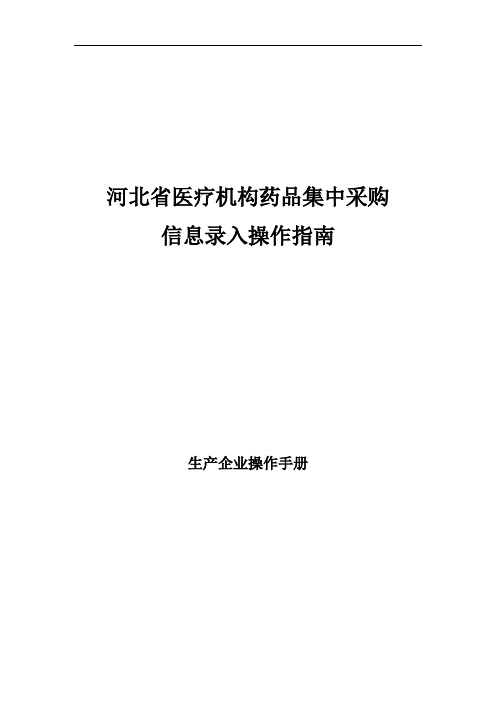
河北省医疗机构药品集中采购信息录入操作指南
生产企业操作手册
操作说明
本次药品信息维护如涉及本企业2014年河北省基本药物的药品,仍使用原流水号,如没有原流水号则生成新流水号。
1用户登录
打开浏览器输入“河北省医药集中采购网”或输入网址(***),进入网站首页,如下图所示:
点击【药品资审平台】,进入登陆页面,如下图所示:
输入用户名、密码、验证码。
点击登录。
生产企业操作员登录平台后,应尽快修改登录密码。
请注意妥善保管登录密码,确保密码不要遗失或泄露。
登录成功后,进入药品资审平台操作页面,如下图所示
2.企业信息
点击【企业信息】,进入企业信息维护页面,如下图所示
维护企业信息后,点击【保存】保存当前信息;点击【提交】将当前信息提交,等待审核;如下图所示
3药品信息
新增产品
在【药品信息】菜单下点击【新增产品】,进入增加药品页面,如下图所示
该页面显示了“2015年河北省医疗机构集中采购目录”,如要添加某品种,请点击相应的品种后的【添加】按钮,如下图所示
点击【添加】后跳转至以下页面:
1、该页面如显示药品信息,则说明是本企业2014年河北省基本药物产品,核对完整通用名、剂型、规格、包装信息后,再点击【修改】按钮,维护产品详细信息。
(如需增加该产品其他包装,请点击【生成流水号】按钮进行相应操作)。
2、如该页面无药品信息,请点击【生成流水号】按钮,增加并维护产品详细信息。
跳转至以下页面:
在该页面对药品信息进行维护后,点击【保存】,确认无误后,点击【提交】,提交成功后,请耐心等待工作人员进行审核。
(提交后就不可修改,请认真核对填报信息)。
河北省医用耗材集中采购报价解密操作手册
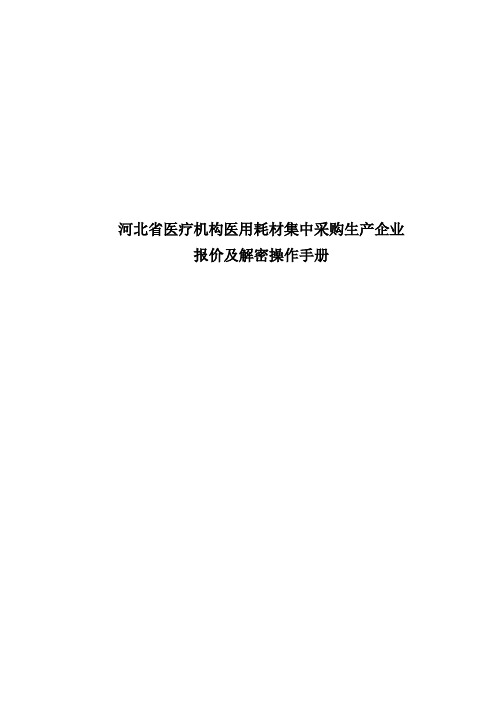
河北省医疗机构医用耗材集中采购生产企业报价及解密操作手册总则只有投标审核通过的产品才能报价。
建议各投标人打印此操作手册仔细阅读,在报价及解密期间按照手册要求进行相关操作!ﻬ登录报价系统登陆河北省医药集中采购网(http://www.h),找到【河北省医用耗材集中采购系统登录】,如下图所示:设置报价密码选择【企业报价】进入报价界面后,企业应先设置报价密码(请注意此“报价密码”并不是“平台”登录密码)。
设置报价密码:在规定报价时间内登录系统,选择【企业报价】下的子菜单【设置报价密码】,密码长度要求6位或6位以上,可以是数字、字母混和(区分大小写),如下图所示(提示:此密码至关重要,产品报价和确认报价都需要输入此密码,请务必不要泄漏或者遗忘,一旦遗忘无法找回。
):按系统提示两次输入报价密码后,请在下面出现的界面【点击】保存,将报价密码保存在本机电脑上备忘:报价1、产品报价:选择【企业报价】下的子菜单【产品报价】,输入报价密码即可进入【产品报价】页面,在指定产品的【报价】列填入价格,该页面填完之后【提交本页报价】,如下图所示:(注:务必到【未报价产品】页面查看是否还有遗漏产品)在报价时间截止前,企业可对提交的报价进行修改(若在报价框输入“0”,则视为自动放弃)。
报价输入停留时间请不要过长,否则系统可能会提示超时自动退出登录状态。
2、等所有产品报价后必须要确认报价(注意:若不确认报价相当于报价无效,一旦确认则无法修改报价)。
选择【企业报价】下的子菜单【确认报价】,请仔细核对产品报价,若有误,请到【产品报价】页面修改,确认无误后请点击【下一步】,此时需要再次验证报价密码,点击【确认】按钮即可完成。
(注:一定要在所有产品报价完后,才能【确认报价】,且记得【确认报价】,否则报价无效。
)确认报价后可【打印】报价表,如下图所示:报价解密报价解密:在规定报价解密时间范围内登录系统,选择【企业报价】下的子菜单【报价解密】,验证报价密码,点击【解密报价】按钮即可完成,如下图所示:报价解密后也可【打印】解密报价表。
药械采购医疗机构交易系统操作手册

医疗机构交易系统操作手册一、整体流程介绍系统的交易步骤:1、生产企业发起建立配送关系2、配送企业确认配送关系3、医疗机构勾选采购目录,设置采购目录的配送企业4、医疗机构制定采购单5、配送企业确认配送订单6、医疗机构收货入库交易流程结束二、医疗机构勾选采购目录,设置配送企业2.1、勾选采购目录医疗机构在菜单【采购目录管理】 【勾选采购目录】下进行勾选目录。
如图(1)图(1)点击图(1)中的二级菜单【勾选采购目录】,医疗机构可以依据查询条件找到需要采购的产品信息,将其勾选到医院的目录内。
如图(2)所示:图(2)按照图(2)中的顺序操作,即可讲目录加入到医疗机构目录中,加入成功后入图(3)所示:图(3)2.2、设置配送企业医疗机构在菜单【采购目录管理】 【维护采购目录】下进行设置配送企业。
如图(4)图(4)点击图(4)页面中的二级菜单【维护采购目录】,医疗机构可以依据查询条件找到需要设置配送企业的产品信息,如图(5)所示:图(5)按照图(5)中箭头的操作顺序,点击需要设置配送企业的产品所在行上的“+”设置配送企业,如图(6)所示:图(6)按照图(6)中箭头的顺序操作,即可设置当前弹窗上的产品由什么企业给医疗机构配送。
设置配送企业成功后如图(7)所示:注:如果当前页面列表中无配送企业,请联系产品生产企业是否在医疗机构所属区域有建立好了的配送关系。
图(7)图(7)箭头所指向的内容表示配送企业已经设置好。
医疗机构若需要修改配送企业则点击图(7)箭头指向的图标,即可进行修改。
三、医疗机构制定采购单医疗机构在菜单【采购管理】 【新建采购单】下进行新建采购单。
如图(8)图(8)点击图(8)中的二级菜单【新建采购单】,则会由四种采购方式,如图(9)所示:图(9)图(9)中的四种采购方式的流程分别如下:3.1、备货采购备货采购流程:医疗机构新建采购单→配送企业确认订单→配送企业配送→医疗机构收货→结束。
点击图(9)中的“备货采购”中的【进入】,如图(10)所示:图(10)图(10)中医疗机构可对设置订单的配送地址,联系方式和订单备注等信息。
河北省药品和医用耗材配送管理办法(试行)
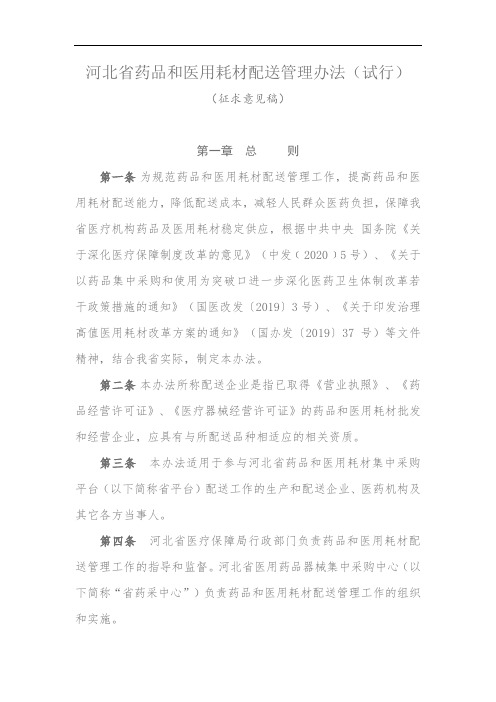
河北省药品和医用耗材配送管理办法(试行)(征求意见稿)第一章总则第一条为规范药品和医用耗材配送管理工作,提高药品和医用耗材配送能力,降低配送成本,减轻人民群众医药负担,保障我省医疗机构药品及医用耗材稳定供应,根据中共中央国务院《关于深化医疗保障制度改革的意见》(中发﹝2020﹞5号)、《关于以药品集中采购和使用为突破口进一步深化医药卫生体制改革若干政策措施的通知》(国医改发〔2019〕3号)、《关于印发治理高值医用耗材改革方案的通知》(国办发〔2019〕37号)等文件精神,结合我省实际,制定本办法。
第二条本办法所称配送企业是指已取得《营业执照》、《药品经营许可证》、《医疗器械经营许可证》的药品和医用耗材批发和经营企业,应具有与所配送品种相适应的相关资质。
第三条本办法适用于参与河北省药品和医用耗材集中采购平台(以下简称省平台)配送工作的生产和配送企业、医药机构及其它各方当事人。
第四条河北省医疗保障局行政部门负责药品和医用耗材配送管理工作的指导和监督。
河北省医用药品器械集中采购中心(以下简称“省药采中心”)负责药品和医用耗材配送管理工作的组织和实施。
第二章资质信息管理第五条省药采中心负责建立和管理河北省药品和医用耗材配送企业信息库(以下简称信息库),包括药品和医用耗材配送企业基本信息、资质等。
入库企业实行动态管理,原则上每季度调整一次。
第六条为河北省医药机构配送药品及医用耗材的企业(包含生产企业直配,下同),须在省平台网上注册,按照要求自主申报企业资质材料。
配送企业对所提供的资质材料的真实性、合法性负责,所提供资质材料不真实或不合法的,取消其配送资格。
第七条药品配送企业所需申报的资质材料,包括:法人授权书、《营业执照》、《药品经营许可证》,以上证照均须在有效期内。
第八条医用耗材配送企业所需申报的资质材料,包括:法人授权书、《营业执照》、《第二类医疗器械经营备案凭证》、《医疗器械经营许可证》,以上证照均须在有效期内。
河北省医疗机构药品集中采购信息录入操作指南1500字

千里之行,始于足下。
河北省医疗机构药品集中采购信息录入操作指南1500字河北省医疗机构药品集中采购信息录入操作指南一、背景介绍河北省医疗机构药品集中采购是为了优化医药资源配置,提高药品采购效率,降低药品采购成本,确保医疗机构药品的质量和安全,促进医疗服务水平提升而实施的政策。
为了有效实施药品集中采购,需要对相关信息进行录入和管理。
二、录入系统登录1. 打开电脑,在浏览器中输入河北省医疗机构药品集中采购信息录入系统的网址。
2. 在登录页面输入正确的用户名和密码,点击登录按钮进入系统。
三、录入采购计划信息1. 在系统首页找到并点击“采购计划信息录入”按钮。
2. 在采购计划信息录入页面,按照提示完成采购计划信息的录入:- 填写采购计划的基本信息,如采购机构、采购日期、计划编号等。
- 填写计划的药品信息,包括药品名称、规格、厂家、数量、采购方式(招标、询价等)等。
- 确认无误后,保存录入的信息。
四、录入药品报价信息1. 在系统首页找到并点击“药品报价信息录入”按钮。
2. 在药品报价信息录入页面,按照提示完成药品报价信息的录入:- 根据采购计划信息选择相应的药品。
第1页/共3页锲而不舍,金石可镂。
- 填写药品的供应商信息,包括供应商名称、联系人、联系方式等。
- 填写报价的具体内容,包括药品单价、报价有效期等。
- 确认无误后,保存录入的信息。
五、录入采购结果信息1. 在系统首页找到并点击“采购结果信息录入”按钮。
2. 在采购结果信息录入页面,按照提示完成采购结果信息的录入:- 根据采购计划信息选择相应的药品。
- 填写供应商的详细信息,包括供应商名称、联系人、联系方式等。
- 填写采购结果,即选择采购的具体供应商、数量和价格等信息。
- 确认无误后,保存录入的信息。
六、录入采购验收信息1. 在系统首页找到并点击“采购验收信息录入”按钮。
2. 在采购验收信息录入页面,按照提示完成采购验收信息的录入:- 根据采购计划信息选择相应的药品。
阳光采购

2014年度河北省耗材“阳光采购”平台医疗机构操作手册河北省医用药品器械集中采购中心二〇一四年五月目录欢迎使用河北省耗材“阳光采购”平台 (4)第一章:医疗机构操作指南 (5)1.1 用户登录 (5)1.2历史数据采集 (7)1.2.1 设置常用配送企业 (7)1.2.2 历史采购数据采集 (8)1.2.3 查看上报采购数据 (9)1.3维护采购目录 (10)1.3.1 勾选采购目录 (10)1.3.2 维护采购目录 (11)1.4 采购管理 (12)1.4.1 新建采购单 (12)1.4.2 采购单管理 (14)1.4.3 采购耗材明细 (15)1.4.4 采购耗材汇总 (16)1.4.5 采购单跟踪 (17)1.5 入库管理 (18)1.5.1 验收入库 (18)1.6 发票管理 (19)1.6.1 发票管理 (19)1.7 退货管理 (20)1.7.1 新建退货单 (20)1.7.2 退货单管理 (22)1.8 系统管理 (23)1.8.1 医院信息管理 (23)1.8.2 子用户管理 (23)1.5 快捷图标 (24)欢迎使用河北省耗材“阳光采购”平台感谢您使用河北省耗材“阳光采购”平台!产品用户手册包含了所有当您在使用河北省耗材“阳光采购”平台软件时所用到的信息。
用于演示的数据,图片等全部是模拟数据只用于此演示文稿,无任何其他用途。
本用户手册包含了医疗机构用户的操作指南,用户手册具体描述了河北省耗材“阳光采购”平台的主要功能。
手册主要由以下几个部分组成:第一章:医疗机构操作指南本章节具体描述了河北省医用耗材阳光采购平台医疗机构在平台上采购耗材的使用说明。
章节安排遵循常规的采购流程,对功能模块逐一描述,力求使您在使用中没有疑惑。
第一章:医疗机构操作指南1.1 用户登录打开浏览器输入“河北省医药集中采购网”平台网址(),进入平台首页,如图1.1-1所示:图1.1-1点击【河北省医用耗材采购平台】,进入河北省医用耗材登陆选择页面,如图1.1-2所示:图1.1-2点击【医用耗材集中、阳光采购交易系统】,进入登陆页面,如图1.1-3所示:图1.1-3在登录框中输入用户名称、用户密码、验证码,输入完成后,点击登录,系统对用户名及密码进行确认后用户即可进入交易平台。
河北省医疗机构药品集中采购信息录入操作指南

河北省医疗机构药品集中采购信息录入操作指南一、概述为了规范河北省医疗机构药品集中采购信息的录入工作,提高采购信息的准确性和时效性,特编制此操作指南,以便于操作人员正确高效地完成相关工作。
二、录入前准备1.确认系统登录权限并登录系统;2.准备好相关的采购信息,包括药品名称、规格、生产厂家、数量、价格等;3.确认录入药品的分类,如西药、中药、医疗器械等;三、录入步骤1.进入录入界面,选择药品分类;2.根据药品分类选择相应的药品子分类;3.在药品子分类中查找待录入的药品,可使用药品名称或拼音首字母进行;4.找到待录入的药品后,点击“录入”按钮;5.在弹出的录入界面中填写相关信息,包括药品名称、规格、生产厂家、数量、价格等;6.确认信息无误后,点击“保存”按钮;7.如需要录入下一个药品,可以点击“继续录入”按钮,如已完成录入工作,可点击“退出”按钮退出。
四、录入注意事项1.在录入药品信息时,要仔细核对药品名称、规格、生产厂家等信息,确保准确无误;3.如有合同或招标文件等相关材料,可在录入界面中上传附件,以备后续查阅;5.录入完成后,要及时保存录入的信息,并进行备份,确保信息的安全性。
五、录入结果的查看和修改1.录入完成后,可以通过系统中的查询功能查看已录入的药品信息;2.如需修改已录入的药品信息,可根据需求进入相应的修改界面进行修改;3.修改完成后,要及时保存修改的信息,并进行备份。
六、录入信息的统计和分析1.根据需求,可以通过系统的统计和分析功能对已录入的药品信息进行统计和分析;2.统计和分析的结果可以帮助决策者更好地了解药品采购的情况,进一步优化采购策略。
- 1、下载文档前请自行甄别文档内容的完整性,平台不提供额外的编辑、内容补充、找答案等附加服务。
- 2、"仅部分预览"的文档,不可在线预览部分如存在完整性等问题,可反馈申请退款(可完整预览的文档不适用该条件!)。
- 3、如文档侵犯您的权益,请联系客服反馈,我们会尽快为您处理(人工客服工作时间:9:00-18:30)。
河北省药品集中采购交易平台配送企业操作指南配送企业操作指南输入网址::810/UserLogin.aspx 或者在‚河北省医药集中采购网‛首页点击超链接图片进入登录页面:(此次培训进入测试系统,系统网址::810/cs/)在登录框中输入用户名称、用户密码和验证码。
输入完成后点击登录,即可进入采购平台。
请注意妥善保管登录密码,确保密码不要遗失或泄露。
查看用户信息:单击系统系统右边第二个功能按钮,就可以查看当前登陆用户的详细信息。
修改密码:单击系统右边第三个功能按钮,就可以跳转到修改密码页面,输入系统发放的原始密码,以及自己的新密码,点击确认按钮即可。
退出系统:单击系统右边第四个功能按钮,会弹出提示框,您是否确认退出本系统,单击确认按钮退出,单击取消按钮撤销操作。
1.药品库管理查询:点击药品库查询链接,可以查询出本企业所有可配送的药品的详细信息,如若需要筛选信息,只需在文本框中输入你所知道的查询的部分条件,然后用鼠标单击查询按钮即可。
如下图所示:2.配送关系管理配送关系确认:打开配送关系管理菜单,点击配送关系确认的链接,可以查看和本企业建立配送关系的所有信息。
点击查看超链接可以查看该数据下生产企业的所有药品信息,如下图所示:选择右边的勾选按钮点击下方的同意按钮和不同意按钮进行配送关系确认。
配送关系变更确认:(操作见‚配送关系确认‛)。
备注:配送关系确认指的是勾选配送的配送关系确认,配送关系变更确认指的是勾选完配送关系后对配送关系进行更改进行确认。
配送药品列表:可以查看所有建立好的配送关系。
如下图所示:企业配送率统计:可以查看本企业的配送统计情况点击详情汇总可以查看详细的配送统计情况3.订单管理订单确认在菜单栏‘订单管理’中选择‘订单确认’,可以查询出所有医疗机构已提交至本企业但本企业尚未确认的定单。
如下图所示:备注:只能对有效期内的订单进行确认查询订单:页面加载时默认显示所有未确认订单,并以时间为基准进行排序。
单击按钮可查询所有符合查询条件的特定的医疗机构提交至本企业且尚未确认的定单。
订单确认:双击查询出的某一条订单名称(蓝色字体显示)可查看该订单中本企业需要确认的订单详细信息。
如图确认订单,单击勾选中复选框,并单击按钮即可确认订单。
选中的数据显示为黄色。
如图由缺货等原因导致无法配送,需单勾选对应药品的复选框,并单击按钮即可。
查询单内药品,此功能主要是方便您筛选信息,只需输入您知道的信息,如通用名等,然后单击按钮即可查询您想要的数据。
订单配送单击订单配送链接,就会出现下图,默认按时间排序显示未配送订单的详细列表。
备注:只能对有效期内的订单进行配送配送有两种方式,一种是整单配送,一种是分批配送(一个订单中毒的某个药品分多次配送给医院)。
操作方法相同,只需填写批号,配送数量(默认是医院采购数量,可修改,但是,配送数量必须大于0小于采购数量)然后勾选中复选框,点击按钮即可。
订单配送分为4个标签。
未过期未配送,已过期未配送,已配送未入库和无法配送,单击每个标签就可以看到不同的数据,用于方便用户查询。
如图未过期未配送:有效期内企业确认了还未配送的订单信息。
已过期未配送:过期的企业确认了还未配送的订单信息。
订单入库查询单击订单入库查询链接,就会出现下图,默认按时间排序显示已入库药品汇总详细列表。
订单入库查询分为药品入库汇总和药品入库明细两个标签,您只能进行查询和筛选操作。
单击通用名(蓝色字体显示)即可查询该药品入库明细。
过期订单查询企业可以查询过期订单,即到了采购单结束时间还未确认配送的订单。
单击过期订单链接,即可查看。
所有订单企业可以查看所有订单信息,单击采购单名称进入查看采购单详情。
4发票管理在菜单栏‘发票管理’中选择‘发票管理’,就会出现待开票医院和发票列表两个标签:新建发票:添加新的发票,首先选择一个要开票的医院进入,在新建发票页面填写发票的基本信息后点击添加按钮,跳转到成功跳转到添加配送药品页面,为发票选择采购单,勾选中复选框对应采购单,单击按钮,弹出提示框后,选择确定即可添加到发票中。
然后,提交建好的发票。
发票建好之后,在菜单栏‘发票管理’中选择‘发票管理’,跳转到发票详情页面,勾选中复选框对应发票单击按钮,弹出提示框之后,单击确定提交发票。
查询发票:输入您知道的部分查询条件,单击按钮,可查询本企业的所有符合查询条件的发票信息。
修改发票:只能修改未提交给医院的发票,已提交的无法修改。
在发票列表中,单击‘修改’,可对发票进行修改。
删除发票:只能删除未提交给医院的发票,已提交的无法删除。
在发票列表显示页面,选中未提交给医院的发票并勾选复选框,然后单击,弹出提示框后选择确定或取消即可。
如图发票详情:可以查看发票的详细信息,包括结算状态。
5.结算管理在菜单栏‘结算管理’中选择‘结算确认’,进入到页面,默认显示未确认结算单,您可以单击复选框勾选中对应结算单,然后单击按钮即可确认订单。
如图单击,可以查看跟筛选已确认的结算单信息。
单击按钮,可查询出本企业所有符合查询条件的未确认结算单或已确认结算单信息。
历史交易记录:可以查看到汇总统计出的和本企业有关的医院的信息。
点击相应的超链接可以查看相应的交易记录信息。
6.退货管理在菜单栏‘退货管理’中选择‘退货确认’,进入到页面,默认显示未确认退货单列表,您可以单击复选框勾选需要确认的退货单,然后点击,会弹出一个:您确认接受退货的提示,点击相应的按钮(确定/取消)即可完成操作。
单击按钮,可查询出本企业所有符合查询条件的未确认退货单或已确认退货单以及已拒绝退货单的信息。
单击结算单名称(蓝色字体显示),可以查看改选中结算单的详细信息。
已接受退货的可以再次拒绝,拒绝退货的可以再次同意退货。
要查看已接受退货单的列表可以单击,单击可以查看已拒绝的退货单信息。
7.信息反馈新建反馈在菜单栏‘信息反馈’中选择‘新建反馈’链接,弹出如下窗口:新建消息第一步,单击医院按钮,选择接收消息的医院,可以多选,也可以单选。
如图:选择医院后单击确认选择按钮,弹出窗口则自动关闭。
同样,企业也是如此选择。
然后,填写标题跟消息内容,标题不可以为空。
最后单击即可。
新增反馈,打开新增反馈选项卡,单击选取收件人,如若选择错误则单击按钮清空所有的收件人。
填写完毕后单击即可。
消息列表在菜单栏‘信息反馈’中选择‘消息列表’链接,弹出如下窗口:消息列表分为公告列表,消息列表以及反馈列表3个选项卡。
公告列表显示已接收所有公告,消息列表显示已接收所有的消息,反馈列表显示已接收所有的反馈信息。
公告列表:显示已接收所有公告,单击公告标题(蓝色字体显示),可以查看公告详细信息。
单击按钮,弹出提示框,单击确定删除公告,取消撤销删除。
消息列表:显示所有接收的消息跟发件箱的消息,单击图片的按钮切换发件箱跟收件箱。
单击标题(蓝色字体显示),可以查看消息的详细内容。
您可以回复消息,删除消息。
如图回复消息:在文本编辑器中输入您想回复的消息内容,然后单击按钮提交,注意,请不要提交空的回复内容。
删除消息:在消息显示页面,单击按钮,会弹出提示框,单击确定删除消息,单击取消撤销操作。
如下图反馈列表:显示已发出所有反馈信息列表,单击反馈信息标题(蓝色字体显示),可以查看反馈信息详细内容。
单击按钮,弹出提示框,单击确定删除反馈信息,取消撤销删除系统管理子用户管理在菜单栏‘系统管理’中选择‘子用户管理’链接,弹出如下窗口:默认显示您的所有子用户。
您可以对这些用户的信息进行修改,删除该用户以及设臵该用户的权限,添加子用户,批量锁定子用户(即设臵用户不能登录,帐号不能使用),批量解锁(解除对子用户的限制,容许登录和正常使用)和初始化子用户密码(修改子用户密码请记得通知该用户,避免影响该子用户的正常登录)。
编辑子用户:单击操作列表的‘编辑’链接(蓝色字体显示),就可以修改子用户的用户昵称,修改完毕,单击‘更新’链接(蓝色字体显示)提交修改,撤销修改单击‘取消’链接。
删除子用户:单击操作列表的‘删除’链接(蓝色字体显示),确认删除就单击提示框的确认按钮,即返回显示页面,取消单击取消按钮即可。
权限设臵:单击操作列表的‘删除’链接(蓝色字体显示),跳转到用户权限设臵页面,列表显示所有模块的操作权限,可选择其中一部分。
单击操作权限的复选框全选所有的权限,单击每个模块后的复选框勾选单个权限,设臵完毕单击保存,单击按钮撤销操作。
添加子用户:在菜单栏‘系统管理’中选择‘子用户管理’链接,单击按钮,跳转到子用户添加页面,如下图填写用户编号跟用户名称后单击按钮即可。
添加子用户默认初始密码为999999。
批量锁定子用户:在菜单栏‘系统管理’中选择‘子用户管理’链接,选择要锁定的用户,勾选改用户对应的复选框,然后单击按钮,单击提示框的确定按钮提交,单击提示框的取消按钮撤销操作,如下图:批量解锁子用户:在菜单栏‘系统管理’中选择‘子用户管理’链接,选择要解锁的用户,勾选改用户对应的复选框,然后单击按钮,单击提示框的确定按钮提交,单击提示框的取消按钮撤销操作,如下图:初始化密码:在菜单栏‘系统管理’中选择‘子用户管理’链接,选择要初始化密码的用户,勾选改用户对应的复选框,然后单击按钮,单击提示框的确定按钮提交,单击提示框的取消按钮撤销操作,如下图:。
